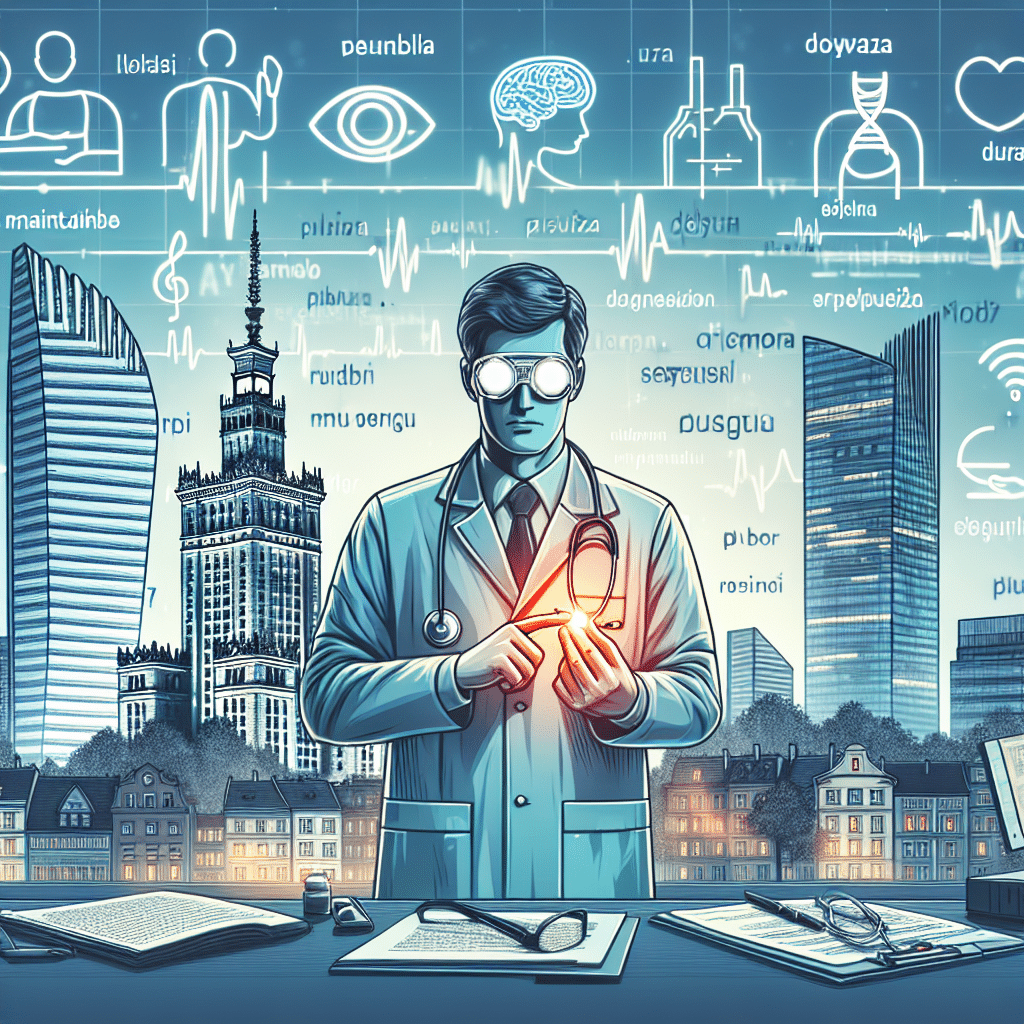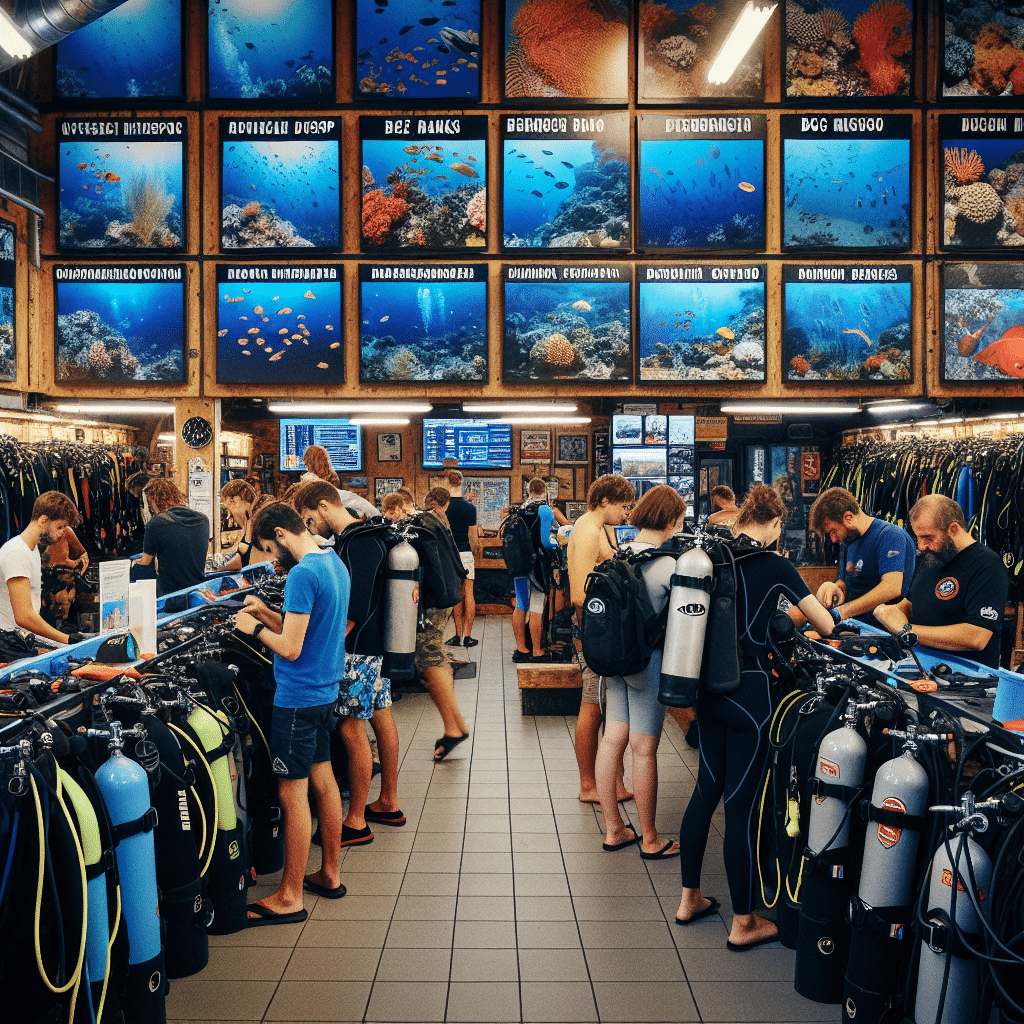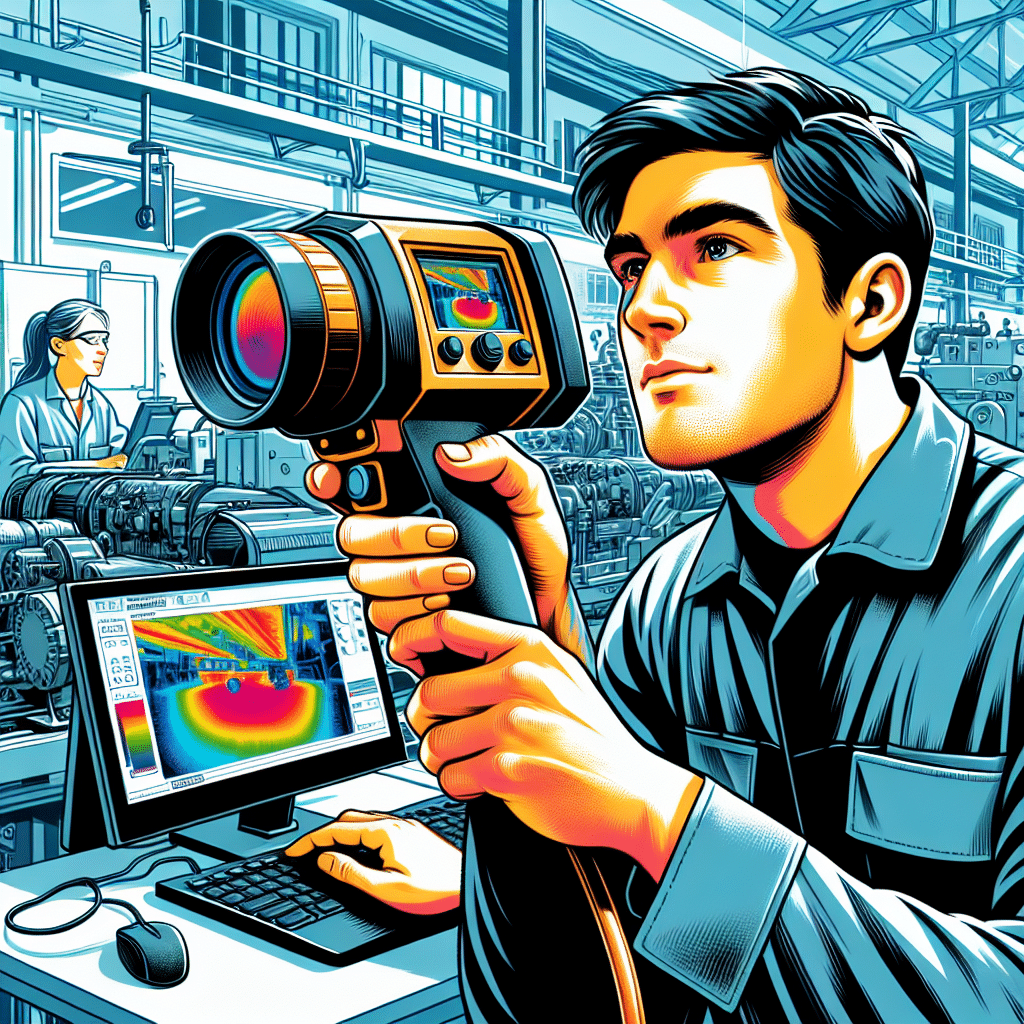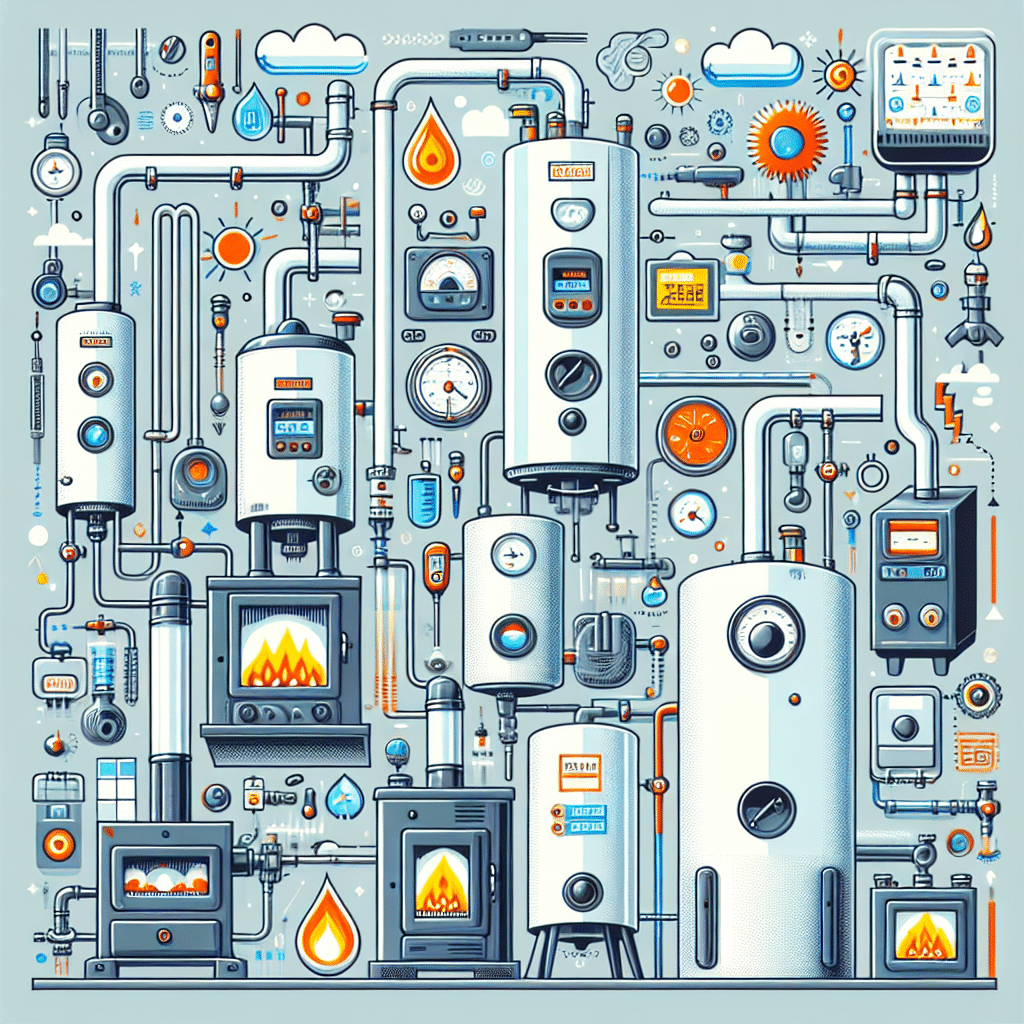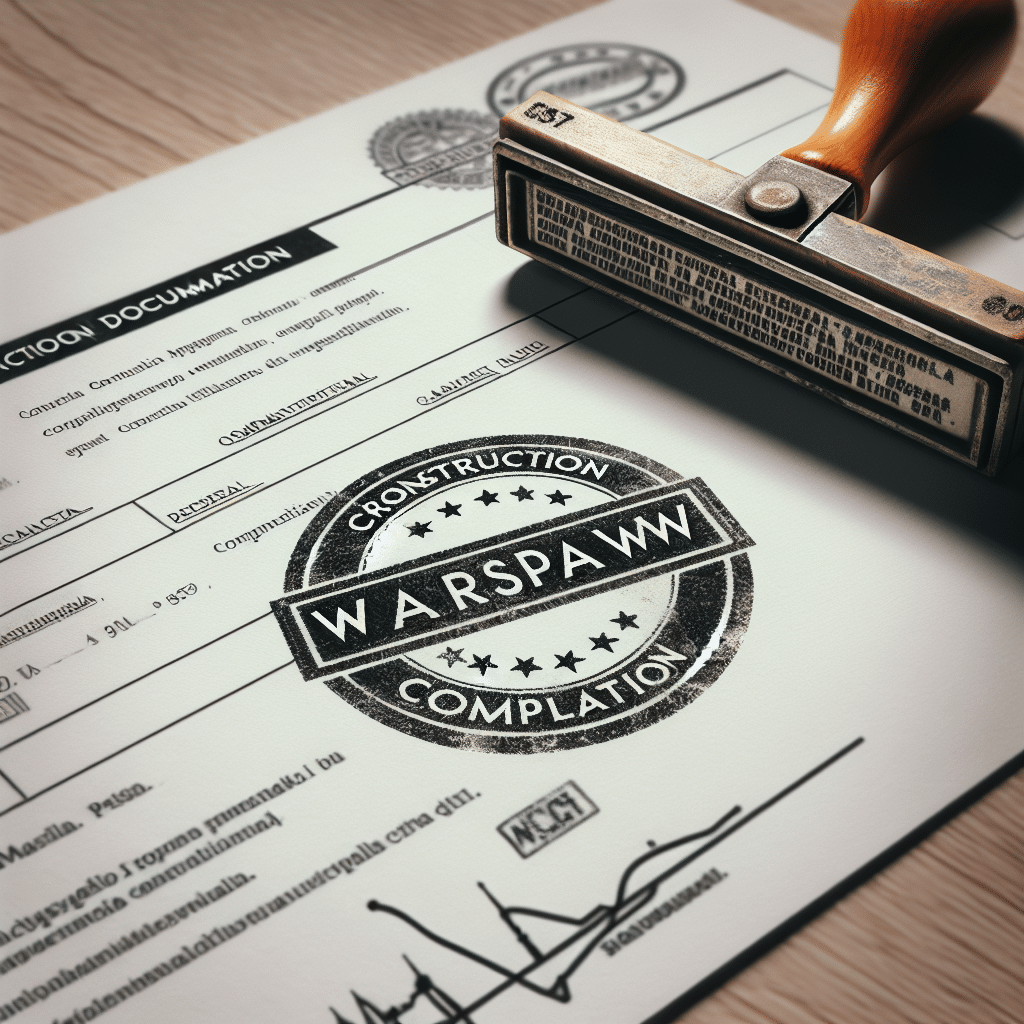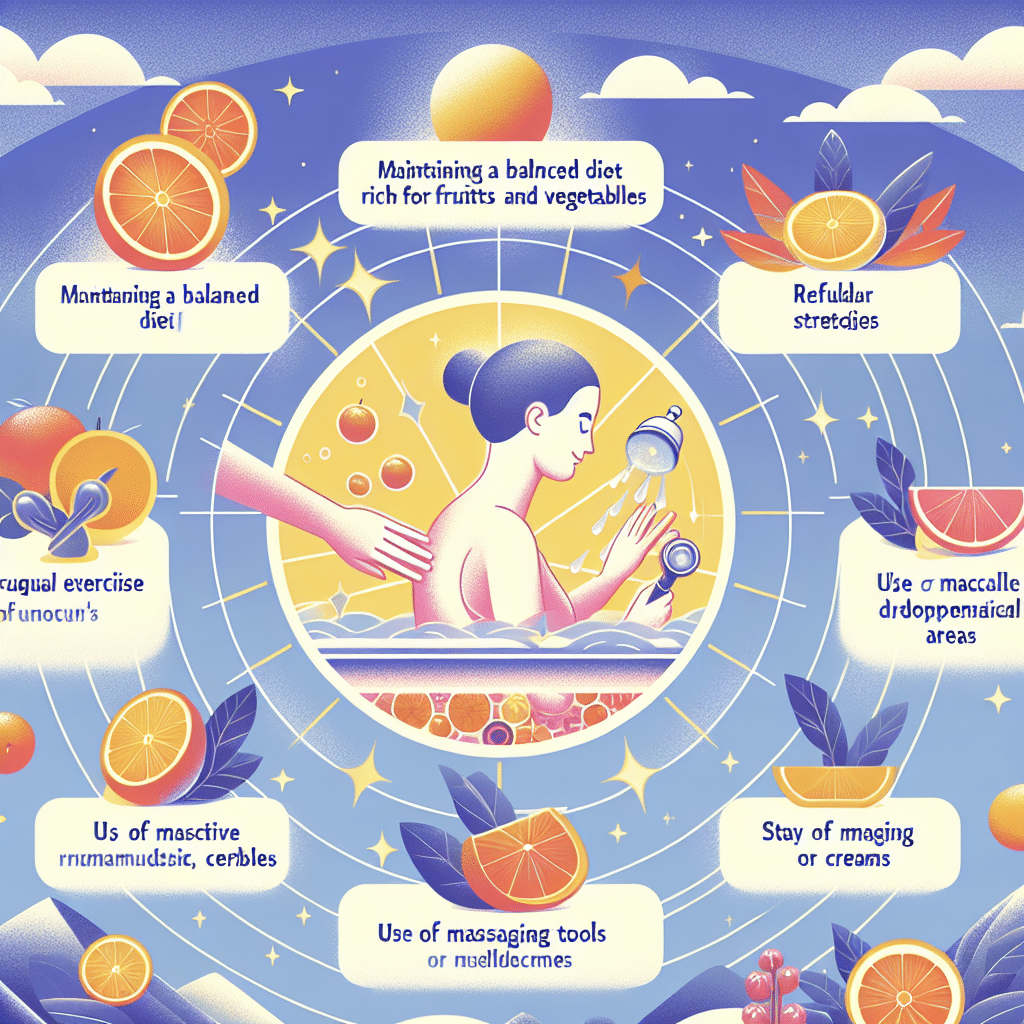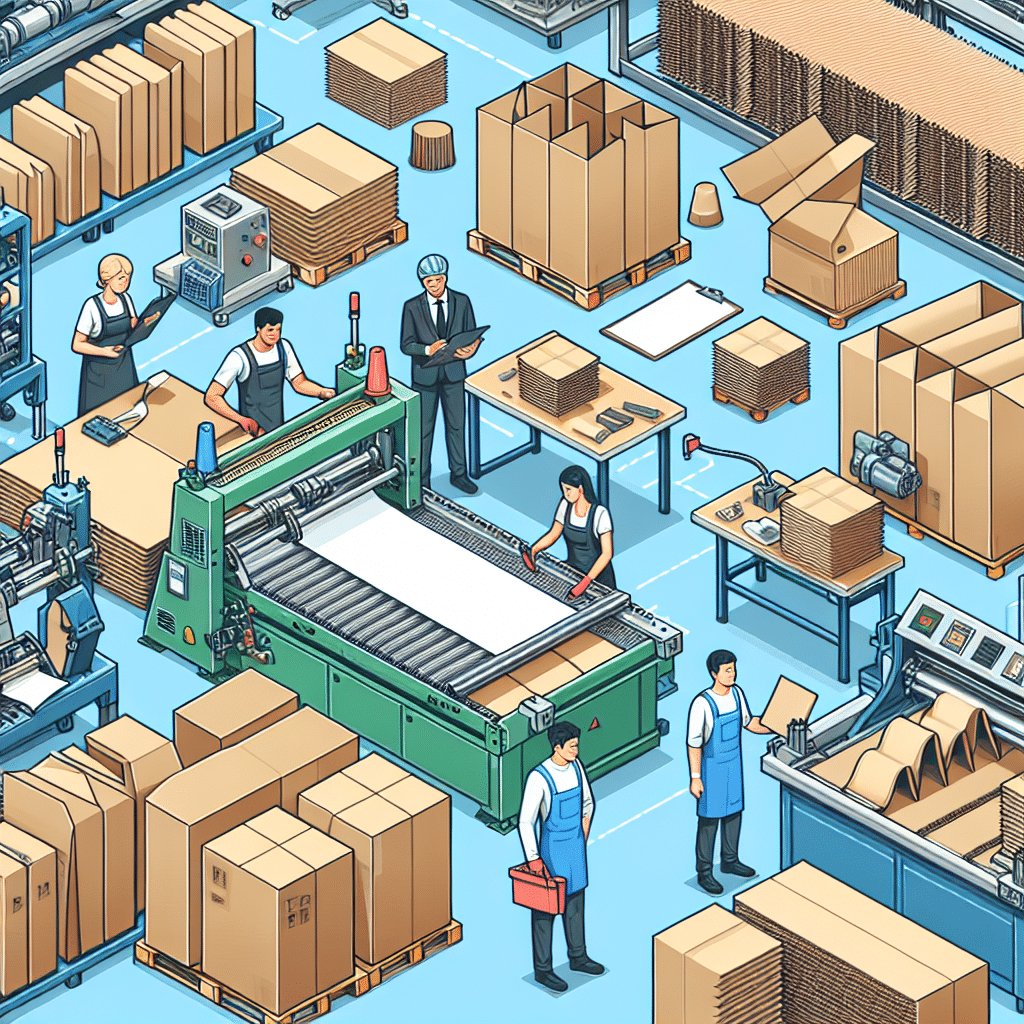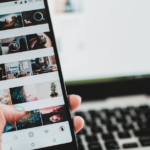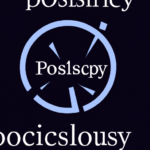5 powodów dlaczego nie możesz połączyć się z Wi-Fi na swoim laptopie – i jak je rozwiązać
5 powodów dlaczego nie możesz połączyć się z Wi-Fi na swoim laptopie – i jak je rozwiązać
Brak prawidłowego hasła
Wielu użytkowników napotyka problem z połączeniem się z Wi-Fi na swoim laptopie z powodu podania nieprawidłowego hasła. Upewnij się, że wpisujesz hasło dokładnie, bez literówek lub przypadkowych spacji. Sprawdź również, czy nie masz włączonej funkcji Caps Lock, która zmienia małe litery na wielkie. Jeśli mimo poprawnie wpisanego hasła nie możesz się połączyć, skontaktuj się z dostawcą usług internetowych, aby upewnić się, że hasło jest prawidłowe i zgodne z ich ustawieniami.
Przestarzałe sterowniki
Drugim częstym powodem problemów z połączeniem Wi-Fi na laptopie są przestarzałe sterowniki. Sterowniki to małe programy, które zapewniają komunikację między systemem operacyjnym a sprzętem, w tym kartą sieciową Wi-Fi. Jeśli sterowniki są przestarzałe, mogą wystąpić problemy z połączeniem. Aby rozwiązać ten problem, zaktualizuj sterowniki dla swojej karty sieciowej. Możesz to zrobić poprzez pobranie najnowszej wersji sterowników ze strony producenta laptopa lub za pomocą dedykowanego programu aktualizującego sterowniki. Po zaktualizowaniu sterowników spróbuj ponownie połączyć się z siecią Wi-Fi.
Zakłócenia sygnału
Czasami problem z połączeniem z Wi-Fi na laptopie może wynikać z zakłóceń sygnału. Sygnał Wi-Fi może być osłabiony przez różne czynniki, takie jak mury, meble, urządzenia elektroniczne lub inne sieci Wi-Fi w pobliżu. Aby rozwiązać ten problem, spróbuj zmienić położenie laptopa lub router Wi-Fi. Umieść laptop bliżej routera lub spróbuj połączyć się z siecią Wi-Fi w innym pomieszczeniu, aby zminimalizować zakłócenia sygnału.
Włączona blokada MAC
Blokada MAC (Media Access Control) to funkcja, która pozwala kontrolować dostęp do sieci Wi-Fi, zezwalając tylko na połączenie urządzeń o określonym adresie MAC. Jeśli ta funkcja jest włączona na twoim routerze, a twój laptop nie jest uwzględniony na liście zezwolonych urządzeń, nie będziesz w stanie połączyć się z siecią Wi-Fi. Aby rozwiązać ten problem, sprawdź ustawienia routera i dodaj adres MAC swojego laptopa do listy zezwolonych urządzeń.
Problemy z kartą sieciową
Gdy żadne z powyższych rozwiązań nie pomogło, problemem może być uszkodzona lub nieprawidłowo zainstalowana karta sieciowa. Karta sieciowa to urządzenie wewnątrz laptopa odpowiedzialne za połączenie z siecią Wi-Fi. Jeśli podejrzewasz, że jest to problem, skonsultuj się z serwisem technicznym laptopa lub spróbuj zainstalować sterowniki karty sieciowej na nowo. Może być również konieczne zastąpienie uszkodzonej karty sieciowej nowym egzemplarzem.
Podsumowując, niepowodzenie w połączeniu z Wi-Fi na laptopie może wynikać z różnych czynników. Przed podjęciem drastycznych kroków, takich jak wymiana sprzętu, warto sprawdzić i wykluczyć powyższe przyczyny. Prawidłowe hasło, aktualne sterowniki, minimalizacja zakłóceń sygnału, sprawdzenie ustawień blokady MAC i kondycji karty sieciowej – to kluczowe elementy, które należy sprawdzić w celu rozwiązania problemu.
Pytania i odpowiedzi
Jakie mogą być powody braku połączenia z Wi-Fi na laptopie?
1. Problem może tkwić w ustawieniach sieci Wi-Fi. Sprawdź, czy poprawnie wpisujesz nazwę sieci oraz hasło.
2. Może być problem z routerem lub modułem Wi-Fi w laptopie. Sprawdź, czy inne urządzenia w domu mają połączenie z siecią bezprzewodową.
3. Może występować zakłócenie sygnału Wi-Fi. Upewnij się, że router i laptop nie są zbyt oddalone od siebie, a także sprawdź, czy w pobliżu nie ma urządzeń elektronicznych, które mogą wpływać na sygnał.
4. Może być problem z sterownikami karty sieciowej w laptopie. Sprawdź, czy masz zainstalowane najnowsze sterowniki i ewentualnie zaktualizuj je.
5. Problemem może być również uszkodzony adapter Wi-Fi w laptopie. Jeśli żadne z powyższych rozwiązań nie pomogło, skontaktuj się z serwisem technicznym.
Jak sprawdzić ustawienia sieci Wi-Fi na laptopie?
1. Kliknij prawym przyciskiem myszy na ikonę Wi-Fi w pasku zadań i wybierz opcję „Otwórz Centrum sieci i udostępniania”.
2. Wybierz „Zmień ustawienia karty sieciowej” na lewym panelu.
3. Kliknij prawym przyciskiem myszy na karcie sieciowej Wi-Fi i wybierz „Właściwości”.
4. W oknie właściwości karty sieciowej wybierz „Protokół internetowy w wersji 4 (TCP/IPv4)” i kliknij „Właściwości”.
5. W tym oknie możesz sprawdzić ustawienia sieci, takie jak adres IP, maska podsieci, brama domyślna itp.
Jak zresetować router Wi-Fi?
1. Odszukaj przycisk resetu na tylniej lub dolnej części routera.
2. Użyj długopisu lub wykałaczki, aby nacisnąć ten przycisk przez około 10-15 sekund.
3. Po upływie czasu router zostanie zresetowany do ustawień fabrycznych.
4. Poczekaj, aż router ponownie się uruchomi, a następnie spróbuj połączyć się z Wi-Fi na swoim laptopie.
Jak sprawdzić, czy adapter Wi-Fi jest uszkodzony?
1. Wyszukaj w menadżerze urządzeń kartę sieciową Wi-Fi.
2. Kliknij prawym przyciskiem myszy na kartę sieciową Wi-Fi i wybierz „Właściwości”.
3. W oknie właściwości karty sieciowej sprawdź, czy jest wyświetlony komunikat o jakichkolwiek problemach z urządzeniem.
4. Jeśli nie ma żadnych komunikatów i karta sieciowa jest oznaczona jako działa poprawnie, to uszkodzenie adaptera Wi-Fi jest mało prawdopodobne. W innym przypadku, skontaktuj się z serwisem technicznym.
Jak zaktualizować sterowniki karty sieciowej na laptopie?
1. Otwórz menadżer urządzeń, klikając prawym przyciskiem myszy na ikonę „Mój komputer” lub „Komputer” na pulpicie i wybierając opcję „Zarządzaj”.
2. Rozwiń kategorię „Karty sieciowe”.
3. Kliknij prawym przyciskiem myszy na karcie sieciowej Wi-Fi i wybierz „Aktualizuj sterownik”.
4. Wybierz opcję „Automatycznie wyszukaj oprogramowanie sterownika online” i postępuj zgodnie z instrukcjami na ekranie.
Jak sprawdzić, czy inne urządzenia mają połączenie z Wi-Fi?
1. Sprawdź, czy na innych urządzeniach, takich jak telefony komórkowe, smartfony, tablety, połączenie z siecią Wi-Fi jest dostępne.
2. Jeśli na innych urządzeniach nie ma połączenia z Wi-Fi, problem może być z routerem. Sprawdź, czy lampki na routerze sygnalizują poprawną pracę.
3. Jeśli na innych urządzeniach jest połączenie z Wi-Fi, problem może leżeć po stronie laptopa. Skorzystaj z wcześniej wymienionych porad, aby znaleźć rozwiązanie.
Jak sprawdzić, czy występują zakłócenia sygnału Wi-Fi?
1. Upewnij się, że router i laptop nie są zbyt oddalone od siebie. Im większa odległość, tym słabszy sygnał.
2. Sprawdź, czy w pobliżu nie ma urządzeń elektronicznych, takich jak mikrofalówki, telewizory, telewizory komputerowe lub modele RC, które mogą wpływać na sygnał Wi-Fi.
3. Spróbuj zmienić kanał Wi-Fi w ustawieniach routera, aby uniknąć zakłóceń od innych sieci w pobliżu.
Jak skontaktować się z serwisem technicznym w przypadku uszkodzenia adaptera Wi-Fi?
1. Odszukaj informacje na temat serwisu technicznego producenta laptopa na stronie internetowej firmy.
2. Skontaktuj się z nimi za pomocą podanych na stronie numerów telefonów lub adresów e-mail.
3. Opisz swoje problemy z adapterem Wi-Fi, a pracownicy serwisu technicznego pomogą Ci znaleźć rozwiązanie.